Snabbstart: Konfigurera push-meddelanden i en meddelandehubb
Azure Notification Hubs tillhandahåller en push-motor som är enkel att använda och som skalar ut. Använd Notification Hubs för att skicka meddelanden till valfri plattform (iOS, Android, Windows, Baidu) och från valfri serverdel (moln eller lokalt). Mer information finns i Vad är Azure Notification Hubs?.
I den här snabbstarten använder du PNS-inställningarna (Platform Notification System) i Notification Hubs för att konfigurera push-meddelanden på flera plattformar. Snabbstarten visar de steg som ska utföras i Azure Portal. Google Firebase Cloud Messaging innehåller instruktioner för att använda Azure CLI.
Anteckning
Information om utfasnings- och migreringssteg för Firebase Cloud Messaging finns i Google Firebase Cloud Messaging-migrering.
Om du inte redan har skapat en meddelandehubb skapar du en nu. Mer information finns i Skapa en Azure-meddelandehubb i Azure Portal eller Skapa en Azure-meddelandehubb med hjälp av Azure CLI.
Apple Push Notification Service
Så här konfigurerar du Apple Push Notification Service (APNS):
I Azure Portal går du till sidan Notification Huboch väljer Apple (APNS) på den vänstra menyn.
För Autentiseringsläge väljer du antingen Certifikat eller Token.
a. Om du väljer Certifikat:
Välj filikonen och välj sedan den .p12-fil som du vill ladda upp.
Ange ett lösenord.
Välj Sandbox-läge. Om du vill skicka push-meddelanden till användare som har köpt din app från butiken väljer du Produktionsläge .
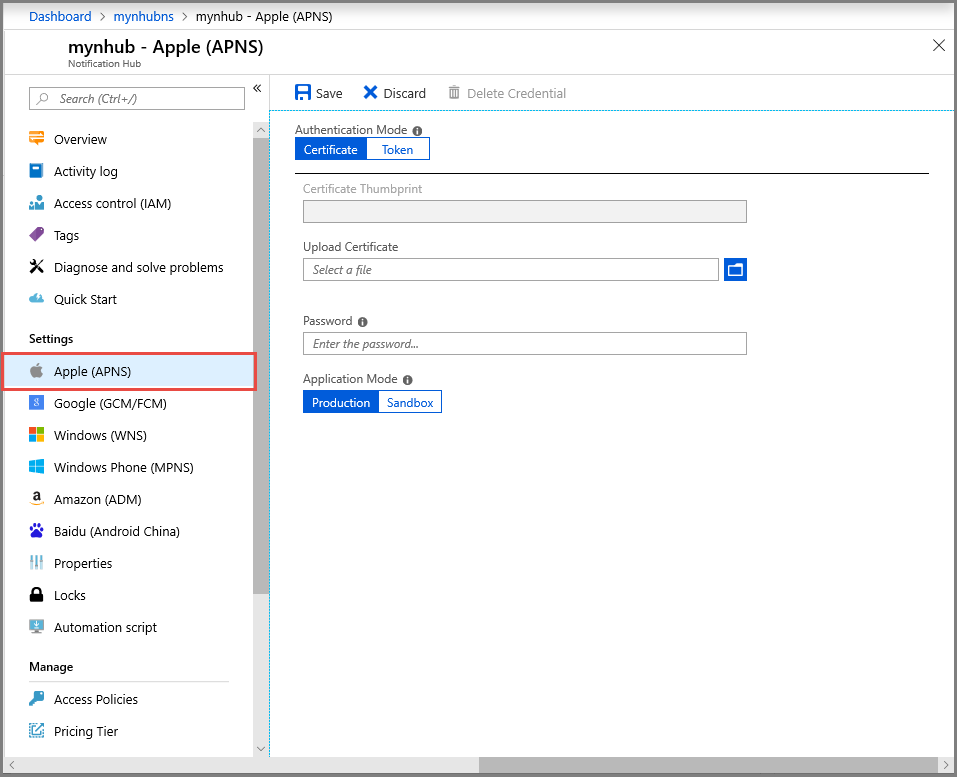
b. Om du väljer Token:
Ange värdena för nyckel-ID, paket-ID, team-ID och token.
Välj Sandbox-läge. Om du vill skicka push-meddelanden till användare som har köpt din app från butiken väljer du Produktionsläge .
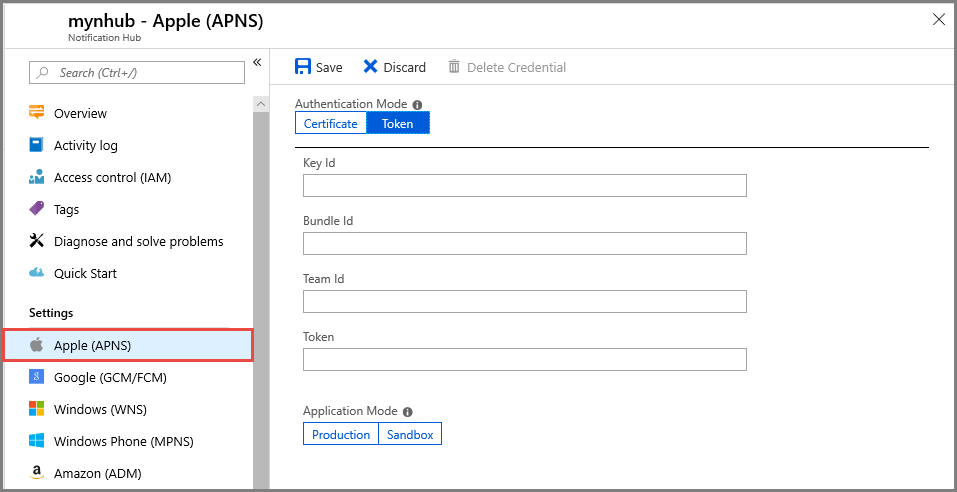
Mer information finns i Skicka push-meddelanden till iOS-appar med Azure Notification Hubs.
Google Firebase Cloud Messaging (FCM)
Så här konfigurerar du push-meddelanden för Google FCM:
I Azure Portal går du till sidan Notification Huboch väljer Google (GCM/FCM) på den vänstra menyn.
Klistra in API-nyckeln för Google FCM-projektet som du sparade tidigare.
Välj Spara.
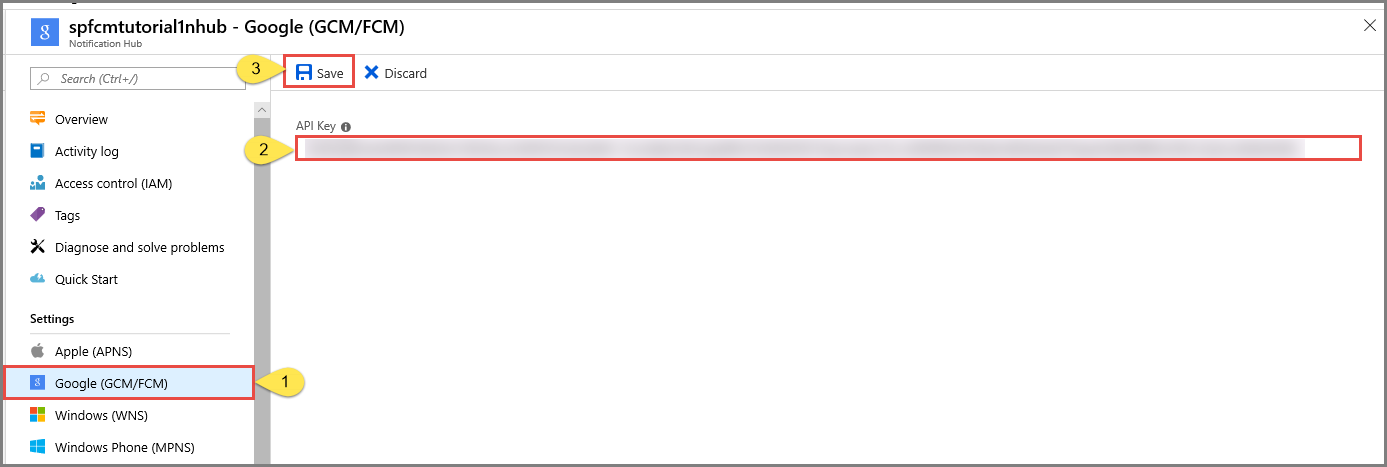
När du slutför de här stegen anger en avisering att meddelandehubben har uppdaterats. Knappen Spara är inaktiverad.
Windows Push Notification Service
Så här konfigurerar du Windows Push Notification Service (WNS):
I Azure Portal går du till sidan Notification Huboch väljer Windows (WNS) på den vänstra menyn.
Ange värden för Package SID (Paket-SID) och Security Key (Säkerhetsnyckel).
Välj Spara.
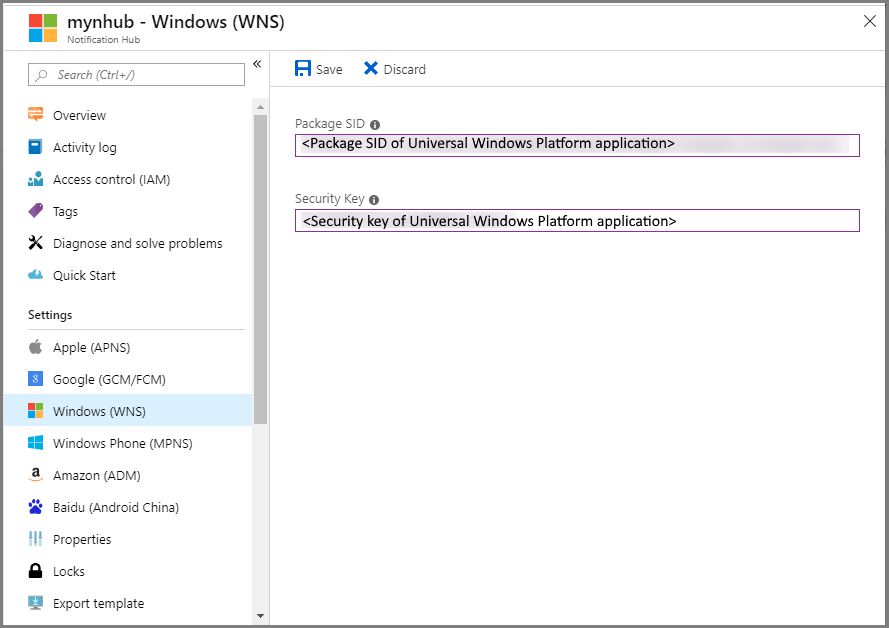
Mer information finns i Skicka meddelanden till UWP-appar med hjälp av Azure Notification Hubs.
Microsoft Push Notification Service för Windows Phone
Anteckning
Microsoft Push Notification Service (MPNS) har blivit inaktuell och stöds inte längre.
Så här konfigurerar du Microsoft Push Notification Service (MPNS) för Windows Phone:
I Azure Portal går du till sidan Notification Hub och väljer Windows Phone (MPNS) på den vänstra menyn.
Aktivera antingen oautentiserade eller autentiserade push-meddelanden:
a. Om du vill aktivera oautentiserade push-meddelanden väljer du Aktivera oautentiserad push-spara>.
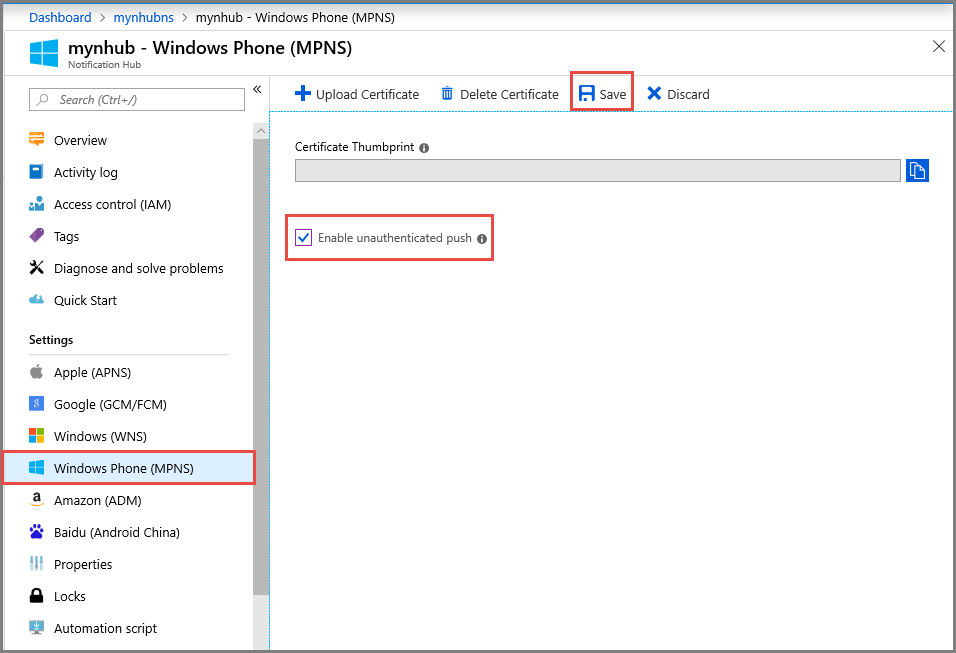
b. Så här aktiverar du autentiserade push-meddelanden:
- I verktygsfältet väljer du Ladda upp certifikat.
- Välj filikonen och välj sedan certifikatfilen.
- Ange lösenordet för certifikatet.
- Välj OK.
- På sidan Windows Phone (MPNS) väljer du Spara.
Mer information finns i Push-meddelanden till Windows Phone appar med hjälp av Notification Hubs.
Baidu (Android China)
Så här konfigurerar du push-meddelanden för Baidu:
I Azure Portal går du till sidan Notification Hub och väljer Baidu (Android China) på den vänstra menyn.
Ange den API-nyckel som du hämtade från Baidu-konsolen i Baidu Cloud Push-projektet.
Ange den hemliga nyckel som du hämtade från Baidu-konsolen i Baidu Cloud Push-projektet.
Välj Spara.
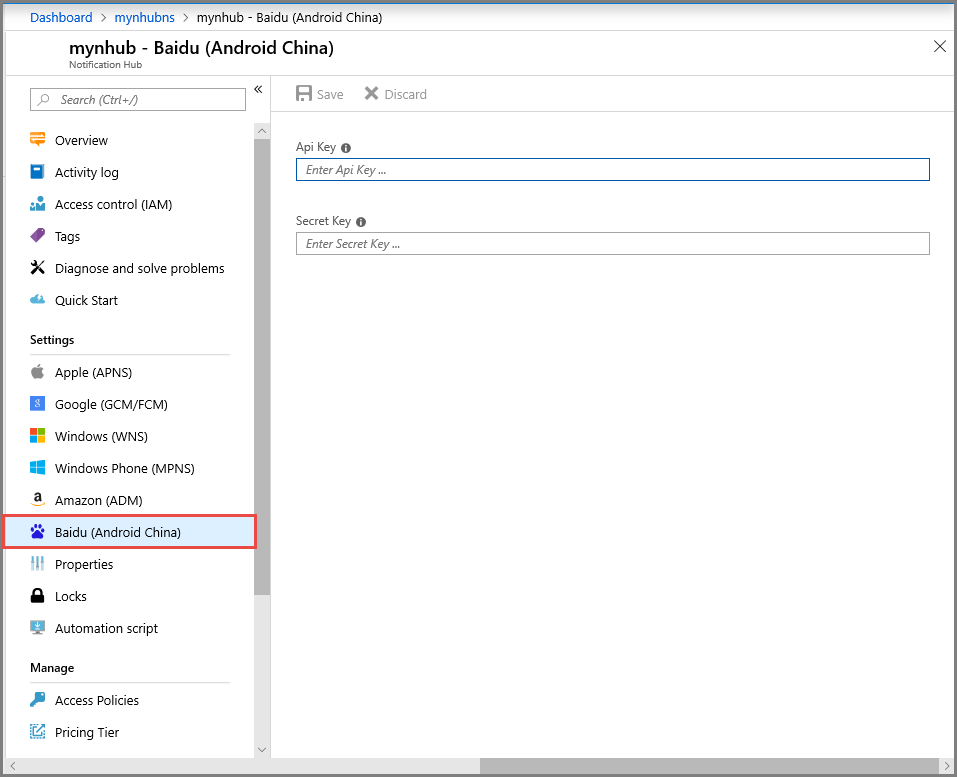
När du slutför de här stegen anger en avisering att meddelandehubben har uppdaterats. Knappen Spara är inaktiverad.
Mer information finns i Komma igång med Notification Hubs med hjälp av Baidu.
Nästa steg
I den här snabbstarten har du lärt dig hur du konfigurerar systeminställningar för plattformsmeddelanden för en meddelandehubb i Azure Portal.
Mer information om hur du push-överför meddelanden till olika plattformar finns i de här självstudierna:
- Skicka push-meddelanden till iOS-appar med Hjälp av Azure Notification Hubs
- Skicka meddelanden till Android-enheter med hjälp av Notification Hubs och Google FCM
- Skicka meddelanden till en UWP-app som körs på en Windows-enhet
- Skicka meddelanden till en Windows Phone 8-app med hjälp av MPNS
- Skicka meddelanden med hjälp av Notification Hubs och Baidu Cloud Push
